- 18.12.2018
- 20 minut čtení
-
- .
 T
T -
 g
g -
 t
t -
 D
D -
 v
v -
+4
- .
Aktualizováno pro 15. září 2018.9 vydání
Chcete upgradovat z předchozí verze Visual Studia? Zde se dozvíte, co vám může nabídnout Visual Studio 2017: Bezkonkurenční produktivitu pro jakéhokoli vývojáře, jakoukoli aplikaci a jakoukoli platformu. Pomocí Visual Studia 2017 můžete vyvíjet aplikace pro Android, iOS, Windows, Linux, web i cloud. Rychle kódujte, snadno laďte a diagnostikujte, často testujte a s jistotou vydávejte aplikace. Visual Studio můžete také rozšiřovat a přizpůsobovat vytvářením vlastních rozšíření. S touto verzí můžete používat správu verzí, být agilní a efektivně spolupracovat!“
Tady je stručný přehled změn, které byly provedeny od předchozí verze Visual Studio 2015:
- Nově definované základy. Nové prostředí pro nastavení znamená, že můžete instalovat rychleji a instalovat to, co chcete, když to potřebujete.
- Výkon a produktivita. Zaměřili jsme se na nové a moderní možnosti mobilního, cloudového a desktopového vývoje. A Visual Studio se spouští rychleji, reaguje svižněji a využívá méně paměti než dříve.
- Vývoj cloudových aplikací s Azure. Vestavěná sada nástrojů Azure vám umožní snadno vytvářet cloudové aplikace využívající Microsoft Azure. Visual Studio usnadňuje konfiguraci, sestavování, ladění, balíčkování a nasazování aplikací a služeb v Azure.
- Vývoj aplikací pro Windows. Pomocí šablon UWP ve Visual Studiu 2017 můžete vytvořit jediný projekt pro všechna zařízení se systémem Windows 10 – počítač, tablet, telefon, Xbox, HoloLens, Surface Hub a další.
- Vývoj mobilních aplikací. Inovujte a rychle dosahujte výsledků s Xamarinem, který sjednocuje vaše multiplatformní mobilní požadavky do jedné základní kódové základny a sady dovedností.
- Multiplatformní vývoj. Bezproblémově dodávejte software na jakoukoli cílovou platformu. Rozšiřte procesy DevOps na SQL Server prostřednictvím nástrojů Redgate Data Tools a bezpečně automatizujte nasazení databáze z Visual Studia. Nebo pomocí jádra .NET Core pište aplikace a knihovny, které poběží bez úprav v operačních systémech Windows, Linux a MacOS.
- Vývoj her. S nástroji Visual Studio Tools for Unity (VSTU) můžete pomocí Visual Studia psát skripty her a editorů v jazyce C# a pak pomocí jeho výkonného ladicího programu hledat a opravovat chyby.
- Vývoj umělé inteligence. S nástroji Visual Studio Tools for AI můžete využívat produktivní funkce Visual Studia k urychlení inovací v oblasti umělé inteligence. Vytvářejte, testujte a nasazujte řešení Deep Learning / AI, která se bezproblémově integrují s Azure Machine Learning pro robustní možnosti experimentování.
Poznámka
Kompletní seznam nových vlastností a funkcí ve Visual Studiu 2017 najdete v poznámkách k aktuální verzi. A pohled na budoucí nabídku funkcí naleznete v poznámkách k předběžné verzi.
Podrobnější informace o některých nejvýznamnějších vylepšeních a nových funkcích ve Visual Studiu 2017 naleznete zde.
- Znovu definované základy
- Nové prostředí pro nastavení
- Zaměření na přístupnost
- Výkon a produktivita
- Přihlášení přes více účtů
- Rychlejší spouštění Visual Studia
- Rychlejší načítání rozšíření na vyžádání
- Správa rozšíření pomocí Správce roamingových rozšíření
- Zažijte živé testování jednotek
- Nastavení potrubí CI/CD
- Automatické testování
- Vylepšení prostředí Visual Studio IDE
- Vícekaretová editace
- Udržování konzistentních profilů klávesových vazeb
- Používejte nové refaktoringy
- Spolupráce se službou Git
- Vylepšené ovládací prvky navigace
- Visual C++
- Debugování a diagnostika
- Spustit na kliknutí
- Nový pomocník pro výjimky
- Snímky a krok zpět IntelliTrace
- Kontejnerizace
- Nástroje pro kontejnery Docker
- Vývoj cloudových aplikací s Azure
- Nástroje pro vývoj funkcí Azure
- Debugování živých aplikací ASP.NET pomocí snappointů a logpointů v živých aplikacích Azure
- Vývoj aplikací pro Windows
- Univerzální platforma Windows
- Vývoj aplikací pro Windows. Aplikace pro UWP můžete vyvíjet pouze s jednou sadou rozhraní API, jedním balíčkem aplikací a jedním obchodem, které dosáhnou na všechna zařízení se systémem Windows 10 – počítač, tablet, telefon, Xbox, HoloLens, Surface Hub a další. UWP podporuje různé velikosti obrazovek a různé modely interakce, ať už jde o dotyk, myš a klávesnici, herní ovladač nebo pero. Jádrem aplikací UWP je myšlenka, že uživatelé chtějí, aby jejich zážitky byly mobilní na VŠECH jejich zařízeních, a že chtějí používat jakékoli zařízení, které je pro daný úkol nejpohodlnější nebo nejproduktivnější.
- Vývoj mobilních aplikací
- Xamarin
- Editor titulů
- Nástroje Visual Studio pro Xamarin
- Podpora emulátoru Google Android
- Editor rozděleného zobrazení Xamarin.Android Designer
- Visual Studio App Center
- Vývoj napříč platformami
- Redgate Data Tools
- .NET Core
- Vývoj her
- Nástroje Visual Studio pro Unity
- Vývoj AI
- Visual Studio Tools for AI
- Kontaktujte nás
- Nahlásit problém
- Viz také
Znovu definované základy
Nové prostředí pro nastavení
Vizuální studio umožňuje snadněji a rychleji nainstalovat jen ty funkce, které potřebujete, a to tehdy, kdy je potřebujete. A také se čistě odinstaluje.
Nejdůležitější změnou, kterou je třeba při instalaci Visual Studia zaznamenat, je jeho nové prostředí pro instalaci. Na kartě Pracovní zátěže uvidíte možnosti instalace, které jsou seskupeny tak, aby představovaly běžné frameworky, jazyky a platformy. Zahrnuje vše od vývoje desktopových aplikací .NET až po vývoj aplikací v jazyce C++ v systémech Windows, Linux a iOS.
Vyberte si pracovní zátěže, které potřebujete, a v případě potřeby je změňte.

A máte také možnosti, jak instalaci doladit:
- Chcete si místo pracovních zátěží vybrat vlastní komponenty? Zvolte v instalačním programu kartu Individuální součásti.
- Chcete instalovat jazykové balíčky, aniž byste museli měnit také volbu jazyka systému Windows? Zvolte v instalátoru kartu Language packs.
- Novinka ve verzi 15.7: Chcete změnit umístění, kam se Visual Studio instaluje? Zvolte kartu Možnosti instalace v instalátoru.
Chcete-li se dozvědět více o novém způsobu instalace, včetně pokynů, které vás jí provedou krok za krokem, podívejte se na stránku Instalace Visual Studia.
Zaměření na přístupnost
Nově ve verzi 15.3 jsme provedli více než 1 700 cílených oprav, abychom zlepšili kompatibilitu mezi Visual Studiem a asistenčními technologiemi, které používá mnoho zákazníků. Existují desítky scénářů, které jsou kompatibilnější se čtečkami obrazovky, tématy s vysokým kontrastem a dalšími asistenčními technologiemi než kdykoli předtím. Významných vylepšení se dočkal také ladicí program, editor a shell.
Další informace najdete v příspěvku na blogu Zlepšení přístupnosti ve Visual Studiu 2017 verze 15.3.
Výkon a produktivita
Přihlášení přes více účtů
Ve Visual Studiu jsme zavedli novou službu identit, která umožňuje sdílet uživatelské účty v Team Exploreru, Azure Tools, publikování v Microsoft Store a dalších aplikacích.
Můžete také zůstat déle přihlášeni. Visual Studio vás nebude žádat o nové přihlášení každých 12 hodin. Více informací naleznete v příspěvku na blogu Fewer Visual Studio sign-in prompts.
Rychlejší spouštění Visual Studia
Nové Centrum výkonu Visual Studia vám pomůže optimalizovat dobu spouštění IDE. Centrum výkonu obsahuje seznam všech rozšíření a oken nástrojů, které mohou zpomalovat spouštění IDE. Můžete jej použít ke zlepšení výkonu při spuštění tím, že určíte, kdy se spustí rozšíření nebo zda jsou při spuštění otevřena okna nástrojů.
Rychlejší načítání rozšíření na vyžádání
Vizuální studio přesouvá svá rozšíření (a pracuje i s rozšířeními třetích stran) tak, aby se načítala na vyžádání, nikoli při spuštění IDE. Zajímá vás, která rozšíření mají vliv na spouštění, načítání řešení a výkon při psaní? Tyto informace najdete v nápovědě >Správa výkonu Visual Studia.

Správa rozšíření pomocí Správce roamingových rozšíření
Po přihlášení do Visual Studia je snazší nastavit každé vývojové prostředí s oblíbenými rozšířeními. Nový Správce roamingových rozšíření sleduje všechna vaše oblíbená rozšíření vytvořením synchronizovaného seznamu v cloudu.
Chcete-li ve Visual Studiu zobrazit seznam svých rozšíření, klikněte na Nástroje > Rozšíření & Aktualizace a poté na Správce roamingových rozšíření.

Správce roamingových rozšíření sleduje všechna nainstalovaná rozšíření, ale můžete si vybrat, která chcete přidat do seznamu Roaming.

Při použití Správce roamingových rozšíření jsou v seznamu tři typy ikon:
-
 Roamed: (Můžete je nainstalovat pomocí tlačítka Stáhnout)
Roamed: (Můžete je nainstalovat pomocí tlačítka Stáhnout) -
 Roamed & Installed: (Pokud se rozhodnete, že nechcete roaming, můžete je odebrat pomocí tlačítka Zastavit roaming.)
Roamed & Installed: (Pokud se rozhodnete, že nechcete roaming, můžete je odebrat pomocí tlačítka Zastavit roaming.) -
 Nainstalováno: (Do seznamu roamingu můžete přidat rozšíření pomocí tlačítka Spustit roaming)
Nainstalováno: (Do seznamu roamingu můžete přidat rozšíření pomocí tlačítka Spustit roaming)
Všechna rozšíření, která stáhnete během přihlášení, se přidají do seznamu jako Roamed & Installed. Rozšíření se pak stane součástí vašeho Roamingového seznamu, což vám umožní přístup k němu z libovolného počítače.
Zažijte živé testování jednotek
Ve Visual Studiu Enterprise 2017 vám živé testování jednotek poskytuje živé výsledky testů jednotek a pokrytí kódu v editoru během kódování. Funguje s projekty v jazycích C# a Visual Basic pro .NET Framework i .NET Core a podporuje tři testovací rámce MSTest, xUnit a NUnit.

Další informace najdete v článku Představujeme živé testování jednotek. Seznam nových funkcí přidaných v jednotlivých verzích aplikace Visual Studio Enterprise 2017 najdete v části Co je nového v Live Unit Testing.
Nastavení potrubí CI/CD
Automatické testování
Automatické testování je klíčovou součástí každého potrubí DevOps. Umožňuje důsledně a spolehlivě testovat a vydávat řešení v mnohem kratších cyklech. Toky CI/CD (Continuous Integration and Continuous Delivery) mohou pomoci tento proces zefektivnit.
Další informace o automatizovaných testech najdete v příspěvku na blogu CI/CD pipeline for automated tests in DevOps.
A další informace o novinkách v nástrojích Continuous delivery pro rozšíření Visual Studio DevLabs najdete v článku Commit with confidence:
Vylepšení prostředí Visual Studio IDE
Vícekaretová editace
Novinka ve verzi 15.8: Editace více míst v souboru současně je nyní snadná. Začněte vytvářením bodů vložení a výběrů na více místech v souboru. Poté použijte funkci úpravy více bodů a proveďte stejnou úpravu na dvou nebo více místech současně.
Další informace naleznete v části Výběr více bodů na stránce Hledání a nahrazování textu.
Udržování konzistentních profilů klávesových vazeb
Novinka v 15.8: Nyní můžete udržovat konzistentní klávesové vazby napříč nástroji pomocí dvou nových profilů klávesnice: Visual Studio Code a ReSharper (Visual Studio). Tato schémata najdete v nabídce Nástroje > Možnosti > Obecné > Klávesnice a v horní rozbalovací nabídce.

Používejte nové refaktoringy
Refaktoring je proces vylepšování kódu po jeho napsání. Refaktoring mění vnitřní strukturu kódu, aniž by měnil jeho chování. Nové refaktoringy přidáváme často; zde je jen několik z nich:
- Přidání parametru (z CallSite)
- Vytvoření přepisů
- Přidání pojmenovaného argumentu
- Přidání kontroly nulových hodnot pro parametry
- Vložení oddělovačů číslic do literálů
- Změna základu pro číselné literály (např, hex na binární)
- Převést if na přepínač
- Odstranit nepoužívanou proměnnou
Další informace najdete v části Rychlé akce.
Spolupráce se službou Git
Při práci s projektem ve Visual Studiu můžete nastavit a rychle odevzdat a publikovat kód do služby Git. Úložiště Git můžete také spravovat pomocí kliknutí na nabídku z tlačítek v pravém dolním rohu IDE.

Osvěžili jsme navigační prostředí, abychom vám pomohli dostat se z bodu A do bodu B s větší jistotou a méně rozptylováním.
-
Novinky ve verzi 15.4: Přechod na definici (Ctrl+kliknutí nebo F12) – uživatelé myši mají k dispozici jednodušší způsob, jak přejít na definici prutu stisknutím klávesy Ctrl a následným kliknutím na daný prut. Stisknutí klávesy Ctrl a najetí na symbol kódu jej podtrhne a změní na odkaz. Další informace naleznete v části Přejít na definici a Nahlédnout na definici.
-
Přejít na implementaci (Ctrl+F12) – Přechod z libovolného základního typu nebo členu na jeho různé implementace.
-
Přejít na vše (Ctrl+T nebo Ctrl+,) – Přechod přímo na deklaraci libovolného souboru/typu/člena/symbolu. Seznam výsledků můžete filtrovat nebo použít syntaxi dotazu (například „f searchTerm“ pro soubory, „t searchTerm“ pro typy atd.).

-
Vyhledání všech odkazů (Shift+F12) – Díky obarvení syntaxe můžete výsledky vyhledání všech odkazů seskupit podle kombinace projektu, definice a cesty. Výsledky můžete také „uzamknout“, takže můžete pokračovat ve vyhledávání dalších odkazů, aniž byste přišli o původní výsledky.

-
Vizualizér struktury – Tečkované, šedé svislé čáry (vodítka odsazení) slouží jako orientační body v kódu a poskytují kontext v rámci vašeho pohledu. Možná je znáte z oblíbených nástrojů Productivity Power Tools. Pomocí nich můžete kdykoli vizualizovat a zjistit, v jakém bloku kódu se nacházíte, aniž byste museli rolovat. Po najetí na řádky se zobrazí nápověda, která vám ukáže otevření daného bloku a jeho rodiče. Je k dispozici pro všechny jazyky podporované prostřednictvím gramatik TextMate a také pro jazyky C#, Visual Basic a XAML.

Další informace o nových funkcích produktivity najdete v článku Visual Studio 2017:
Visual C++
Ve Visual Studiu uvidíte několik vylepšení, například distribuci C++ Core Guidelines s Visual Studiem, aktualizaci kompilátoru přidáním rozšířené podpory pro C++11 a funkce C++ a přidání a aktualizaci funkcí v knihovnách C++. Zlepšili jsme také výkon IDE C++, zátěž při instalaci a další.
Také jsme opravili více než 250 chyb a nahlášených problémů v překladači a nástrojích, z nichž mnohé nahlásili zákazníci prostřednictvím komunity vývojářů pro C++.
Úplné informace najdete na stránce Co je nového pro Visual C++ ve Visual 2017.
Debugování a diagnostika
Spustit na kliknutí
Nyní můžete při ladění snadněji přeskakovat vpřed, aniž byste museli nastavovat bod přerušení, aby se zastavil na požadovaném řádku. Když se v ladicím programu zastavíte, stačí kliknout na ikonu, která se zobrazí vedle řádku kódu. Váš kód se spustí a zastaví se na tomto řádku při dalším zásahu do cesty kódu.

Nový pomocník pro výjimky
Nový pomocník pro výjimky vám pomůže přehledně zobrazit informace o výjimkách. Informace jsou prezentovány v kompaktní podobě s okamžitým přístupem k vnitřním výjimkám. Když diagnostikujete výjimku NullReferenceException, můžete se rychle podívat, co bylo null přímo uvnitř pomocníka pro výjimky.

Další informace najdete v příspěvku na blogu Použití nového pomocníka pro výjimky ve Visual Studiu.
Snímky a krok zpět IntelliTrace
Novinky ve verzi 15.5: IntelliTrace step-back automaticky pořizuje snímek aplikace při každém bodu přerušení a události kroku debuggeru. Zaznamenané snímky umožňují vrátit se k předchozím bodům přerušení nebo krokům a zobrazit stav aplikace, jaký byl v minulosti. IntelliTrace step-back vám může ušetřit čas, když chcete vidět předchozí stav aplikace, ale nechcete znovu spouštět ladění nebo znovu vytvářet požadovaný stav aplikace.
Můžete se pohybovat a prohlížet snímky pomocí tlačítek Krok zpět a Krok vpřed na panelu nástrojů Ladění. Tato tlačítka navigují po událostech, které se zobrazují na kartě Události v okně Diagnostické nástroje. Krok zpět nebo vpřed k události automaticky aktivuje historické ladění vybrané události.
![]()
Další informace naleznete na stránce Zobrazení snímků pomocí krokového ladění IntelliTrace.
Kontejnerizace
Kontejnery vám poskytují větší hustotu aplikací a nižší náklady na nasazení spolu s vyšší produktivitou a agilitou DevOps.
Nástroje pro kontejnery Docker
Novinky ve verzi 15.5:
- Visuální studio obsahuje nástroje pro kontejnery Docker, které nyní podporují vícestupňové soubory Docker, což zjednodušuje vytváření optimalizovaných obrazů kontejnerů.
- Ve výchozím nastavení Visual Studio automaticky vytáhne, sestaví a spustí potřebné obrazy kontejnerů na pozadí, když otevřete projekt s podporou Dockeru. Tuto funkci můžete vypnout pomocí nastavení Automaticky spouštět kontejnery na pozadí ve Visual Studiu.
Vývoj cloudových aplikací s Azure
Nástroje pro vývoj funkcí Azure
Jako součást pracovní náplně „vývoj Azure“ jsme zahrnuli nástroje, které vám pomohou vyvíjet funkce Azure pomocí předkompilovaných knihoven tříd C#. Nyní můžete sestavovat, spouštět a ladit na lokálním vývojovém počítači a poté publikovat přímo do Azure z Visual Studia.
Další informace najdete na stránce Nástroje Azure Functions pro Visual Studio.
Debugování živých aplikací ASP.NET pomocí snappointů a logpointů v živých aplikacích Azure
Novinka ve verzi 15.5: Nástroj Snapshot Debugger pořizuje snímky vašich produkčních aplikací, když se provádí kód, který vás zajímá. Chcete-li debuggeru dát pokyn k pořízení snímku, nastavte ve svém kódu snappointy a logpointy. Debugger vám umožní přesně zjistit, co se pokazilo, aniž by to ovlivnilo provoz vaší produkční aplikace. Debugger snímků vám může pomoci výrazně zkrátit dobu potřebnou k vyřešení problémů, které se vyskytnou v produkčním prostředí.
Sběr snímků je k dispozici pro následující webové aplikace běžící ve službě Azure App Service:
- Aplikace ASP.NET běžící na platformě .NET Framework 4.6.1 nebo novější.
- Aplikace ASP.NET běžící na platformě .NET Framework 4.6.1 nebo novější.NET Core aplikace běžící na platformě .NET Core 2.0 nebo novější v systému Windows.
Další informace naleznete v části Ladění živých aplikací ASP.NET pomocí snappointů a logpointů.
Vývoj aplikací pro Windows
Univerzální platforma Windows
Univerzální platforma Windows (UWP) je aplikační platforma pro Windows 10.
Vývoj aplikací pro Windows. Aplikace pro UWP můžete vyvíjet pouze s jednou sadou rozhraní API, jedním balíčkem aplikací a jedním obchodem, které dosáhnou na všechna zařízení se systémem Windows 10 – počítač, tablet, telefon, Xbox, HoloLens, Surface Hub a další. UWP podporuje různé velikosti obrazovek a různé modely interakce, ať už jde o dotyk, myš a klávesnici, herní ovladač nebo pero. Jádrem aplikací UWP je myšlenka, že uživatelé chtějí, aby jejich zážitky byly mobilní na VŠECH jejich zařízeních, a že chtějí používat jakékoli zařízení, které je pro daný úkol nejpohodlnější nebo nejproduktivnější.
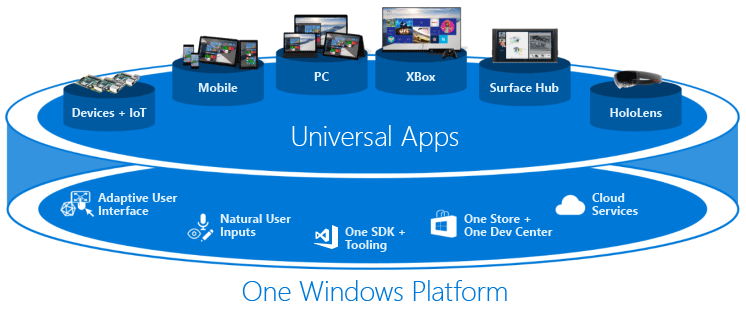
Vyberte si preferovaný vývojový jazyk – od C#, Visual Basic, C++ nebo JavaScript – a vytvořte aplikaci Universal Windows Platform pro zařízení se systémem Windows 10. Visual Studio 2017 poskytuje pro každý jazyk šablonu aplikace UWP, která vám umožní vytvořit jeden projekt pro všechna zařízení. Po dokončení práce můžete vytvořit balíček aplikace a odeslat jej do obchodu Microsoft Store z prostředí Visual Studia, aby se vaše aplikace dostala k zákazníkům na jakémkoli zařízení se systémem Windows 10.
Novinky ve verzi 15.5: Visual Studio 2017 verze 15.5 poskytuje nejlepší podporu pro Windows 10 Fall Creators Update SDK (10.0.16299.0). Aktualizace Windows 10 Fall Creators Update přináší také mnoho vylepšení pro vývojáře UWP. Zde jsou některé z největších změn:
- Podpora standardu .NET 2.0
Kromě zjednodušeného nasazování aplikací je Windows 10 Fall Creators Update první verzí systému Windows 10, která poskytuje podporu standardu .NET 2.0. Standard .NET je v podstatě referenční implementace knihovny základních tříd, kterou může implementovat jakákoli platforma .NET. Cílem standardu .NET Standard je co nejvíce usnadnit vývojářům .NET sdílení kódu napříč jakoukoli platformou .NET, na které se rozhodnou pracovat. - To nejlepší z UWP i Win32
Platformu Windows 10 jsme vylepšili pomocí Desktop Bridge, aby byl systém Windows 10 lepší pro všechny vývojáře .NET, ať už se aktuálně zaměřují na UWP, WPF, Windows Forms nebo Xamarin. Díky novému typu projektu App Packaging ve Visual Studiu 2017 verze 15.5 můžete pro své projekty WPF nebo Windows Forms vytvářet balíčky aplikací pro Windows stejně jako pro projekty UWP. Po zabalení aplikace získáte všechny výhody nasazení aplikací v systému Windows 10 a máte možnost distribuce prostřednictvím obchodu Microsoft Store (pro spotřebitelské aplikace) nebo obchodu Microsoft Store pro firmy a vzdělávání. Protože zabalené aplikace mají přístup jak k celé ploše rozhraní API UWP, tak k rozhraním API Win32 na ploše, můžete nyní postupně modernizovat své aplikace WPF a Windows Forms pomocí rozhraní API UWP a funkcí systému Windows 10. Navíc můžete do svých aplikací UWP zahrnout komponenty Win32, které se na ploše rozsvítí se všemi možnostmi Win32.
Další informace o UWP najdete na stránce Vývoj aplikací pro platformu Universal Windows (UWP).
Vývoj mobilních aplikací
Xamarin
V rámci pracovní náplně „Mobilní vývoj s .NET“ mohou vývojáři znalí jazyka C#, .NET a aplikace Visual Studio vytvářet nativní aplikace pro Android, iOS a Windows pomocí aplikace Xamarin. Vývojáři mohou využívat stejný výkon a produktivitu při práci s Xamarinem pro mobilní aplikace, včetně vzdáleného ladění na zařízeních se systémy Android, iOS a Windows – aniž by se museli učit nativní kódovací jazyky jako Objective-C nebo Java.
Další informace najdete na stránce Visual Studio a Xamarin.
Editor titulů
Novinka ve verzi 15.3: Pro potřeby vývoje pro iOS jsme přidali samostatný editor oprávnění. Obsahuje uživatelsky přívětivé uživatelské rozhraní, kterým lze snadno procházet. Spustíte jej poklepáním na soubor entitlements.plist.

Nástroje Visual Studio pro Xamarin
Novinka ve verzi 15.4: Xamarin Live umožňuje vývojářům průběžně nasazovat, testovat a ladit své aplikace přímo na zařízeních se systémy iOS a Android. Po stažení přehrávače Xamarin Live Player – dostupného v App Store nebo na Google Play – můžete své zařízení spárovat s Visual Studiem a revolučně změnit způsob tvorby mobilních aplikací. Tato funkce je nyní součástí Visual Studia a můžete ji povolit v nabídce Nástroje > Možnosti > Xamarin > Ostatní > Povolit Xamarin Live Player.

Podpora emulátoru Google Android
Novinka v 15. verzi.8: Když používáte Hyper-V, můžete nyní používat emulátor Androidu Google vedle dalších technologií založených na Hyper-V, jako jsou virtuální stroje Hyper-V, nástroje Docker, emulátor HoloLens a další. (Tato funkce vyžaduje Windows 10 April 2018 Update nebo novější.)

Editor rozděleného zobrazení Xamarin.Android Designer
Novinka ve verzi 15.8: Výrazně jsme vylepšili prostředí návrháře pro Xamarin.Android. Vrcholem je nový editor s rozděleným pohledem, který umožňuje vytvářet, upravovat a prohlížet rozvržení současně.

Další informace najdete v článku Hardwarová akcelerace pro výkon emulátoru
Visual Studio App Center
Novinky v 15.8.8: Nový editor s rozděleným pohledem.5: Visual Studio App Center – které je nyní obecně dostupné pro aplikace pro Android, iOS, macOS a Windows – obsahuje vše, co potřebujete ke správě životního cyklu svých aplikací, včetně automatizovaných sestavení, testování na reálných zařízeních v cloudu, distribuce beta testerům a do obchodů s aplikacemi a sledování reálného používání prostřednictvím dat o pádech a analýzách. Aplikace napsané v jazycích Objective-C, Swift, Java, C#, Xamarin a React Native jsou podporovány ve všech funkcích.

Další informace naleznete v článku Představujeme App Center:
Vývoj napříč platformami
Redgate Data Tools
Pro rozšíření možností DevOps na vývoj databází SQL Server jsou nyní ve Visual Studiu k dispozici Redgate Data Tools.
Obsaženo ve Visual Studiu 2017 Enterprise:
- Redgate ReadyRoll Core pomáhá vyvíjet migrační skripty, spravovat změny v databázi pomocí řízení zdrojů a bezpečně automatizovat nasazení změn v databázi SQL Serveru spolu se změnami v aplikacích.
- Redgate SQL Prompt Core pomáhá psát SQL rychleji a přesněji pomocí inteligentního doplňování kódu. SQL Prompt automaticky doplňuje databázové a systémové objekty a klíčová slova a při psaní nabízí návrhy sloupců. Výsledkem je čistší kód a méně chyb, protože si nemusíte pamatovat každý název sloupce nebo alias.
Obsaženo ve všech edicích Visual Studia 2017:
- Redgate SQL Search zvyšuje vaši produktivitu tím, že vám pomáhá rychle najít fragmenty a objekty SQL ve více databázích.
Chcete-li se dozvědět více, přečtěte si příspěvek na blogu Redgate Data Tools in Visual Studio 2017.
.NET Core
.NET Core je univerzální, modulární, multiplatformní a open source implementace standardu .NET a obsahuje mnoho stejných rozhraní API jako .NET Framework.
Platforma .NET Core se skládá z několika komponent, mezi které patří řízené kompilátory, běhové prostředí, knihovny základních tříd a četné aplikační modely, jako je například ASP.NET Core. Jádro .NET Core podporuje tři hlavní operační systémy: Windows, Linux a macOS. Jádro .NET Core můžete používat v zařízeních, cloudu a vestavěných/IoT scénářích.
A nově obsahuje podporu Dockeru.
Novinky ve verzi 15.3: Visual Studio 2017 verze 15.3 podporuje vývoj v jádře .NET Core 2.0. Použití .NET Core 2.0 vyžaduje samostatné stažení a instalaci .NET Core 2.0 SDK.
Další informace najdete na stránce s průvodcem .NET Core.
Vývoj her
Nástroje Visual Studio pro Unity
V rámci pracovní náplně „Vývoj her pro Unity“ jsme zahrnuli nástroje, které vám pomohou při vývoji napříč platformami vytvářet 2D a 3D hry a interaktivní obsah. Vytvořte jednou a publikujte na 21 platformách, včetně všech mobilních platforem, WebGL, stolních počítačů Mac, PC a Linux, webu nebo konzolí pomocí Visual Studia 2017 a Unity 5.6.
Další informace najdete na stránce Visual Studio Tools for Unity.
Vývoj AI
Visual Studio Tools for AI
Novinka ve verzi 15.5: Využijte produktivní funkce Visual Studia k urychlení inovací v oblasti AI již dnes. Používejte vestavěné funkce editoru kódu, jako je zvýrazňování syntaxe, IntelliSense a automatické formátování textu. Aplikaci pro hluboké učení můžete interaktivně testovat v lokálním prostředí pomocí postupného ladění lokálních proměnných a modelů.

Další informace najdete na stránce Visual Studio Tools for AI.
Ve Visual Studiu 2017 často aktualizujeme nové funkce, které mohou váš vývoj ještě vylepšit. Zde je shrnutí některých našich nejvýznamnějších aktualizací, které jsou v experimentálním náhledu:
- Live Share, nový nástroj, který umožňuje sdílet kódovou základnu a její kontext se spoluhráčem a získat okamžitou obousměrnou spolupráci přímo ve Visual Studiu. Pomocí Live Share může kolega z týmu číst, procházet, upravovat a ladit projekt, který jste s ním sdíleli, a to bez problémů a bezpečně.
Další informace najdete v často kladených dotazech k Live Share. - IntelliCode, nová funkce, která zlepšuje vývoj softwaru tím, že pomocí umělé inteligence poskytuje lepší doplňování kódu s ohledem na kontext, vede vývojáře ke kódování podle vzorů a stylů jejich týmu, vyhledává obtížně zachytitelné problémy v kódu a zaměřuje revize kódu na oblasti, které jsou skutečně důležité.
Další informace naleznete v často kladených dotazech k IntelliCode.
Chcete se dozvědět více o tom, co dalšího se připravuje pro Visual Studio 2017? Podívejte se na stránku Visual Studio Roadmap.
A nezapomeňte se podívat na naši nejnovější verzi, Visual Studio 2019.
Kontaktujte nás
Proč posílat zpětnou vazbu týmu Visual Studio? Protože zpětnou vazbu od zákazníků bereme vážně. Od ní se odvíjí velká část naší práce.
Chcete-li navrhnout, jak můžeme Visual Studio vylepšit, nebo se dozvědět více o možnostech podpory produktu, podívejte se na stránku Pošlete nám zpětnou vazbu.
Nahlásit problém
Někdy zpráva nestačí k vyjádření celého dopadu problému, se kterým jste se setkali. Pokud se setkáte s problémem, při kterém aplikace Visual Studio přestane reagovat, dojde k pádu nebo jinému problému s výkonem, můžete s námi snadno sdílet kroky replikace a podpůrné soubory (například snímky obrazovky a soubory trace a heap dump) pomocí nástroje Nahlásit problém. Další informace o použití tohoto nástroje naleznete na stránce Jak nahlásit problém.
Viz také
- Poznámky k vydání Visual Studio 2017
- Co je nového ve Visual Studio 2017 SDK
- Co je nového ve Visual C++
- Co je nového v jazyce C#
- Co je nového pro Team Foundation Server
- Co je nového ve Visual Studiu pro Mac
- Co je nového ve Visual Studiu 2019